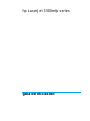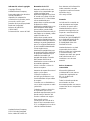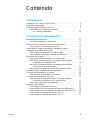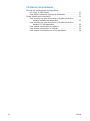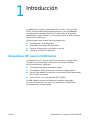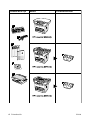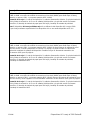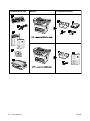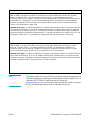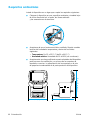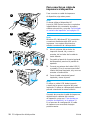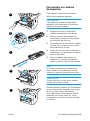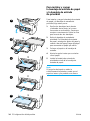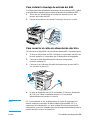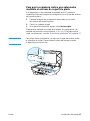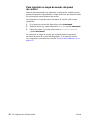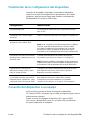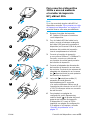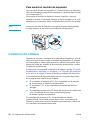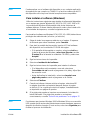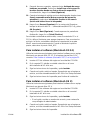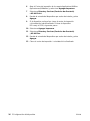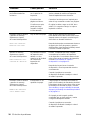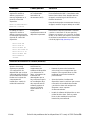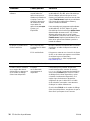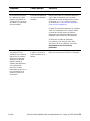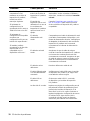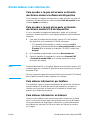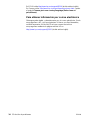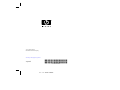HP LaserJet 3300 Multifunction Printer series Guía de instalación
- Tipo
- Guía de instalación

6.5" x 9" FRONT COVER
inicio
hp LaserJet 3300mfp
lea esto primero


hp LaserJet 3300mfp series
guía de iniciación

Hewlett-Packard Company
11311 Chinden Boulevard
Boise, Idaho 83714 EE.UU.
Información sobre Copyright
Copyright
©
2002,
Hewlett-Packard Company
Reservados todos los derechos.
Queda prohibida la
reproducción, adaptación
o traducción sin permiso previo
por escrito, salvo lo que
permitan las leyes de propiedad
intelectual (copyright).
Número de referencia:
C9124-90957
Primera edición: enero de 2002
Normativa de la FCC
Durante la verificación de este
equipo se ha comprobado que
cumple los límites para
dispositivos digitales de la Clase
B, acorde con la Parte 15 de las
normas de la FCC. Estos límites
se han establecido para
proporcionar un grado razonable
de protección contra
interferencias perjudiciales en un
área residencial. Este equipo
genera, utiliza y puede emitir
energía de frecuencia de radio. Si
este equipo no se instala y utiliza
según se indica en las
instrucciones, puede causar
interferencias perjudiciales para
las comunicaciones por radio. Sin
embargo, no puede garantizarse
que no se originen interferencias
en una instalación determinada.
Si este equipo causa
interferencias perjudiciales para
la recepción de radio o televisión,
lo que puede determinarse por
medio del encendido y el
apagado del equipo, el usuario
debe intentar solucionar la
interferencia con una o varias de
las medidas siguientes:
Volver a orientar o colocar la
antena receptora.
Aumentar la separación entre el
equipo y el receptor.
Conectar el equipo a un
enchufe que pertenezca a un
circuito diferente del que utiliza
el receptor.
Consultar con su distribuidor o
con un técnico experto en radio
y televisión.
Cualquier cambio o alteración
en el producto que no sea
aprobado expresamente por HP
puede anular el derecho del
usuario a utilizar este equipo.
Para cumplir con las
condiciones de Clase B de la
Parte 15 de la normativa de la
FCC, es obligatorio el uso de un
cable de interfaz blindado.
Para obtener más información
sobre normativa, consulte
la guía del usuario en formato
electrónico de la
HP LaserJet 3300.
Garantía
La información contenida en
este documento está sujeta
a cambios sin previo aviso.
Hewlett-Packard no ofrece
garantías de ningún tipo con
respecto a esta información.
HEWLETT-PACKARD
RENUNCIA EXPRESAMENTE
A LA GARANTÍA IMPLÍCITA
DE COMERCIABILIDAD
E IDONEIDAD PARA UN
FIN PARTICULAR.
Hewlett-Packard no se hará
responsable de los daños
directos, indirectos, incidentales
y consecuenciales, o de
cualquier otro daño que pueda
estar relacionado con el
suministro o uso de este
material.
Avisos de marcas
comerciales
Microsoft®, Windows®
y Windows NT® son marcas
comerciales registradas en
EE.UU. de Microsoft
Corporation.
Todos los demás productos
mencionados en este
documento pueden ser marcas
comerciales de sus respectivas
empresas.

ESWW
1
Contenido
1 Introducción
Dispositivos HP LaserJet 3300 Series . . . . . . . . . . . . . . . . . . . . . . . . . 3
Requisitos ambientales. . . . . . . . . . . . . . . . . . . . . . . . . . . . . . . . . . . . . 8
Requisitos para conexión a una red. . . . . . . . . . . . . . . . . . . . . . . . . . . 9
Para utilizar un servidor de impresión
HP Jetdirect compatible . . . . . . . . . . . . . . . . . . . . . . . . . . . . 10
2 Configuración del dispositivo
Ensamblaje del dispositivo . . . . . . . . . . . . . . . . . . . . . . . . . . . . . . . . . 11
Para desempaquetar el dispositivo . . . . . . . . . . . . . . . . . . . . . . . 11
Para conectar un cable de impresora al dispositivo. . . . . . . . . . . . . . 12
Para instalar un cartucho de impresión. . . . . . . . . . . . . . . . . . . . 13
Para instalar y cargar la bandeja de entrada de papel y
la bandeja de entrada de prioridad. . . . . . . . . . . . . . . . . . . . . . . . . . . 14
Para instalar la bandeja de entrada del ADF. . . . . . . . . . . . . . . . 15
Para conectar el cable de alimentación eléctrica . . . . . . . . . . . . 15
Verificación del trabajo . . . . . . . . . . . . . . . . . . . . . . . . . . . . . . . . . . . . 16
Para que la impresora realice una autoprueba . . . . . . . . . . . . . . 16
Para que la copiadora realice una autoprueba mediante
la bandeja de entrada del ADF. . . . . . . . . . . . . . . . . . . . . . . 16
Para que la copiadora realice una autoprueba mediante
el escáner de superficie plana . . . . . . . . . . . . . . . . . . . . . . . 17
Para imprimir un mapa de menús del panel de control. . . . . . . . 18
Finalización de la configuración del dispositivo . . . . . . . . . . . . . . . . . 19
Conexión del dispositivo a un equipo. . . . . . . . . . . . . . . . . . . . . . . . . 19
Para conectar el dispositivo a un equipo. . . . . . . . . . . . . . . . . . . 20
Conexión del dispositivo a una red. . . . . . . . . . . . . . . . . . . . . . . . . . . 20
Para conectar el dispositivo 3320n a una red mediante
el servidor de impresión HP Jetdirect 310x . . . . . . . . . . . . . 21
Para montar el servidor de impresión . . . . . . . . . . . . . . . . . . . . . 22
Instalación del software . . . . . . . . . . . . . . . . . . . . . . . . . . . . . . . . . . . 22
Para instalar el software (Windows) . . . . . . . . . . . . . . . . . . . . . . 23
Para instalar sólo el controlador de impresora (Windows) . . . . . 24
Para instalar sólo el controlador de impresora (Windows XP) . . 24
Para instalar el software (Macintosh OS 9.1) . . . . . . . . . . . . . . . 25
Para instalar el software (Macintosh OS X). . . . . . . . . . . . . . . . . 25

2
ESWW
3 Solución de problemas
Solución de problemas de los dispositivos
HP LaserJet 3300 Series. . . . . . . . . . . . . . . . . . . . . . . . . . . . . . . 27
Para utilizar la tabla de solución de problemas. . . . . . . . . . . . . . 27
Dónde obtener más información. . . . . . . . . . . . . . . . . . . . . . . . . . . . . 33
Para acceder a la guía del usuario en formato electrónico
desde el software del dispositivo . . . . . . . . . . . . . . . . . . . . . 33
Para acceder a la guía del usuario en formato electrónico
desde el CD del dispositivo . . . . . . . . . . . . . . . . . . . . . . . . . 33
Para obtener información por teléfono . . . . . . . . . . . . . . . . . . . . 33
Para obtener información en Internet . . . . . . . . . . . . . . . . . . . . . 33
Para obtener información por correo electrónico . . . . . . . . . . . . 34

ESWW
Dispositivos HP LaserJet 3300 Series 3
1
Introducción
Felicidades por comprar el dispositivo all-in-one HP LaserJet 3300
Series, una herramienta empresarial potente con las posibilidades
un equipamiento completo de oficina. Puede utilizar el dispositivo
para imprimir, copiar, explorar en color, explorar para la web y explorar
para el correo electrónico.
Utilice esta guía para realizar las tareas siguientes:
● Familiarizarse con el dispositivo
●
Ensamblar el hardware del dispositivo
●
Conectar el dispositivo a un equipo o una red
● Instalar el software del dispositivo
Dispositivos HP LaserJet 3300 Series
Los dispositivos HP LaserJet 3300 Series imprimen y copian hasta
15 páginas por minuto (ppm) y disponen, de manera estándar,
de las características siguientes:
● Fotocopiadora/escáner de superficie plana
●
32 megabytes (MB) de memoria de acceso aleatorio (RAM)
●
Ranura para módulo de memoria en línea dual (DIMM) para añadir
tipos de letra y memoria
●
Puerto USB 1.1 y puerto paralelo IEEE 1284-B
La tabla siguiente muestra los diferentes modelos disponibles,
así como el contenido de la caja y las características adicionales
correspondientes a cada modelo.

4 1 Introducción
ESWW
Contenido de la caja Modelo Contenido adicional
1
2
3
4
5
6
6

ESWW
Dispositivos HP LaserJet 3300 Series 5
El dispositivo HP LaserJet 3300mfp viene de fábrica con un escáner/copiadora de superficie plana,
32 MB de RAM, una ranura de módulo de memoria en línea dual (DIMM) para añadir tipos de letra y
memoria, un puerto USB 1.1 y un puerto paralelo IEEE 1284-B.
Contenido de la caja: 1) Cartucho de impresión; 2) cable de alimentación eléctrica; 3) guía de instalación
inicial y folleto de asistencia; 4) CD con el software del dispositivo y la guía del usuario en formato
electrónico; 5) bandeja de entrada de papel para 250 hojas y bandeja de entrada de prioridad.
Nota: El dispositivo HP LaserJet 3300se mfp sólo se diferencia del dispositivo HP LaserJet 3300
en que incluye software especializado. Este dispositivo sólo se encuentra disponible en EE.UU.
El dispositivo HP LaserJet 3310mfp viene de fábrica con un escáner/copiadora de superficie plana,
32 MB de RAM, una ranura de módulo de memoria en línea dual (DIMM) para añadir tipos de letra y
memoria, un puerto USB 1.1 y un puerto paralelo IEEE 1284-B. No tiene botones de exploración en el
panel de control. Cuando el dispositivo se conecta a un equipo, se puede acceder a la función de
exploración mediante el software del dispositivo. También incluye un alimentador automático de
documentos (ADF) para 50 páginas.
Contenido de la caja: 1) Cartucho de impresión; 2) cable de alimentación eléctrica; 3) guía de instalación
inicial y folleto de asistencia; 4) CD con el software del dispositivo y la guía del usuario en formato
electrónico; 5) bandeja de entrada de papel para 250 hojas y bandeja de entrada de prioridad;
6) bandeja de entrada del ADF.
El dispositivo HP LaserJet 3320mfp viene de fábrica con un escáner/copiadora de superficie plana,
32 MB de RAM, una ranura de módulo de memoria en línea dual (DIMM) para añadir tipos de letra y
memoria, un puerto USB 1.1 y un puerto paralelo IEEE 1284-B. Dispone de botones de exploración en el
panel de control y viene equipado con un alimentador automático de documentos (ADF) para 50 páginas.
Contenido de la caja: 1) Cartucho de impresión; 2) cable de alimentación eléctrica; 3) guía de instalación
inicial y folleto de asistencia; 4) CD con el software del dispositivo y la guía del usuario en formato
electrónico; 5) bandeja de entrada de papel para 250 hojas y bandeja de entrada de prioridad;
6) bandeja de entrada del ADF.
Descripción

6 1 Introducción
ESWW
Contenido de la caja Modelo Contenido adicional
1
2
3
4
5
6
6
7
8
9
10
11

ESWW
Dispositivos HP LaserJet 3300 Series 7
Nota Sólo el dispositivo HP LaserJet 3320n incluye un cable de impresora. Para
conectar el dispositivo a un equipo, puede utilizar cualquier cable USB 1.1
o paralelo IEEE 1284-B. Puede comprar los cables en
http://www.buy.hp.com. Para obtener más información sobre accesorios
de HP, consulte la guía del usuario en formato electrónico.
El dispositivo HP LaserJet 3320n mfp viene de fábrica con un escáner/copiadora de superficie plana,
32 MB de RAM, una ranura de módulo de memoria en línea dual (DIMM) para añadir tipos de letra y
memoria, un puerto USB 1.1, un puerto paralelo IEEE 1284-B y un alimentador automático de
documentos (ADF) para 50 páginas. Incluye un servidor de impresión HP Jetdirect 310x para conexiones
a redes 10Base-T o 100Base-Tx (a veces denominadas Ethernet y Fast Ethernet, respectivamente).
El servidor de impresión ofrece soluciones de red para realizar comunicaciones mediante protocolos
TCP/IP, IPX, Novell Netware y Apple Talk.
Contenido de la caja: 1) Cartucho de impresión; 2) cable de alimentación eléctrica; 3) guía de instalación
inicial y folleto de asistencia; 4) CD con el software del dispositivo, el software del servidor de impresión y
la guía del usuario en formato electrónico; 5) bandeja de entrada de papel para 250 hojas y bandeja de
entrada de prioridad; 6) bandeja de entrada del ADF; 7) servidor de impresión HP Jetdirect 310x con clip
de montaje; 8) cable USB 1.1; 9) adaptador de alimentación eléctrica del servidor de impresión.
El dispositivo HP LaserJet 3330mfp viene de fábrica con un escáner/copiadora de superficie plana,
32 MB de RAM, una ranura de módulo de memoria en línea dual (DIMM) para añadir tipos de letra
y memoria, un puerto USB 1.1, un puerto paralelo IEEE 1284-B y un alimentador automático de
documentos (ADF) para 50 páginas. También se suministra con todas las funciones de fax e incluye
fax V.34 con marcado rápido, sondeo de fax y características de fax programado.
Contenido de la caja: 1) Cartucho de impresión; 2) cable de alimentación eléctrica; 3) guía de instalación
inicial y folleto de asistencia; 4) CD con el software del dispositivo, software de fax y la guía del usuario
en formato electrónico; 5) bandeja de entrada de papel para 250 hojas y bandeja de entrada de prioridad;
6) bandeja de entrada del ADF; 10) guía del fax; 11) cable de teléfono.
Descripción

8 1 Introducción
ESWW
Requisitos ambientales
Instale el dispositivo en un lugar que cumpla los requisitos siguientes:
●
Coloque el dispositivo en una superficie resistente y nivelada lejos
de la luz directa del sol, el polvo, las llamas abiertas
y las emanaciones de amoniaco.
●
Asegúrese de que el entorno esté bien ventilado, libre de cambios
bruscos de humedad o temperatura y dentro de los límites
siguientes:
• Temperatura: De 15 a 32,5° C (de 59 a 90,5° F)
• Humedad relativa: Humedad del 10 al 80% (sin condensar)
●
Asegúrese de que haya suficiente espacio alrededor del dispositivo
para procurar una ventilación y un acceso de los soportes de
impresión correctos. La alimentación de los soportes en la ruta
de papel recta sobresaldrá de la parte posterior del dispositivo.
74 cm (29 pulgadas)
81 cm (32 pulgadas)
53 cm (21 pulgadas)

ESWW
Requisitos para conexión a una red 9
Requisitos para conexión a una red
Si ha comprado el dispositivo HP LaserJet 3320n y desea conectarlo
a una red mediante el servidor de impresión HP Jetdirect 310x
que se suministra con él, utilice las instrucciones de esta guía.
Si ha comprado un dispositivo HP LaserJet serie 3300 distinto del
HP LaserJet 3320n y desea conectarlo a una red, deberá utilizar un
servidor de impresión HP Jetdirect compatible y seguir el procedimiento
descrito en “Para utilizar un servidor de impresión HP Jetdirect
compatible” en la página 10.
La opción del servidor de impresión depende del tipo de conexión
en red que tenga y del número de dispositivos que desee conectarle.
Los servidores de impresión siguientes son compatibles con los
dispositivos HP LaserJet serie 3300 y se encuentran disponibles en
el concesionario local de HP o en la dirección http://www.buy.hp.com.
Modelo
Número de
producto Uso del servidor de impresión
Número de
versión del
firmware
HP Jetdirect 170x J3258B Conexión de red 10Base-T
(conecta un dispositivo a una red)
Todos
HP Jetdirect 175x J6035A Conexión de red 10Base-T
o 100Base-Tx (conecta un dispositivo
a una red)
Todos
HP Jetdirect 300x J3263A Conexión de red 10Base-T o
100Base-Tx (conecta un dispositivo
a una red)
H.08.00 o superior
HP Jetdirect 310x J6038A Conexión de red 10Base-T o
100Base-Tx (se suministra con
dispositivos HP LaserJet 3320n y
conecta un dispositivo a una red)
Todos
HP Jetdirect 500x J3264A Conexión de red Token Ring
(conecta el dispositivo y hasta dos
dispositivos más a una red)
Nota: El dispositivo sólo es compatible
con el puerto 1 de este servidor de
impresión.
J.08.00 o superior

10 1 Introducción
ESWW
Nota HP no recomienda utilizar los servidores de impresión HP Jetdirect con
firmware anterior al señalado. Para comprobar el número de versión del
firmware, consulte la documentación del servidor de impresión para
obtener instrucciones sobre cómo imprimir una página de configuración.
Si dispone de un servidor de impresión HP Jetdirect 170x y el número
de modelo no es J3258B, su servidor de impresión no será compatible
con el dispositivo HP LaserJet serie 3300.
Si dispone de un servidor de impresión HP Jetdirect 300x o 500x y el
número de versión del firmware no es H.08.00 ni J.08.00 o superior,
deberá descargar una actualización del firmware desde el sitio web de
HP en la dirección http://www.hp.com/support/net_printing para utilizar
el servidor de impresión con dispositivos HP LaserJet serie 3300.
Para utilizar un servidor de impresión
HP Jetdirect compatible
Si ha conectado el dispositivo a una red con un servidor de impresión
HP Jetdirect comprado por separado del dispositivo HP LaserJet 3320n,
utilice el procedimiento siguiente para configurar el dispositivo.
1 Siga las instrucciones de esta guía para ensamblar el hardware
del dispositivo.
2 Consulte la documentación del servidor de impresión para conectar
a una red el dispositivo HP LaserJet serie 3300 mediante los
servidores de impresión HP Jetdirect compatibles de la anterior lista.
3 Consulte “Instalación del software” en la página 22 para instalar
el software de dispositivo que se suministra con el dispositivo
HP LaserJet serie 3300.
Nota No instale el software que se suministra con servidores de impresión
HP Jetdirect comprado por separado. Utilice el software de dispositivo
que se encuentra en el CD del dispositivo HP LaserJet serie 3300.
HP Jetdirect 500x J3265A Conexión de red BNC, 10Base-T
o 100Base-Tx (conecta el dispositivo y
hasta dos dispositivos más a una red)
Nota: El dispositivo sólo es compatible
con el puerto 1 de este servidor de
impresión.
J.08.00 o superior
Modelo
Número de
producto Uso del servidor de impresión
Número de
versión del
firmware

ESWW
Ensamblaje del dispositivo 11
2
Configuración
del dispositivo
Utilice los procedimientos de este capítulo para ensamblar el dispositivo
HP LaserJet 3300 Series, conectarlo a un equipo o a una red, conectar
el cable de alimentación eléctrica e instalar el software de dispositivo.
Ensamblaje del dispositivo
Esta sección describe la forma de conectar el cable de la impresora al
dispositivo, instalar el cartucho de impresión, instalar las bandejas de
entrada de papel y la bandeja de entrada del alimentador automático de
documentos (ADF), y conectar el cable de alimentación del dispositivo.
Nota Sólo el dispositivo HP LaserJet 3320n incluye un cable de impresora. Para
conectar el dispositivo a un equipo, puede utilizar cualquier cable USB 1.1
o paralelo IEEE 1284-B. Puede comprar los cables en
http://www.buy.hp.com. Para obtener más información sobre accesorios
de HP, consulte la guía del usuario en formato electrónico.
Para desempaquetar el dispositivo
Retire todo el cartón y la cinta de embalaje de la unidad antes de seguir
con la configuración del dispositivo.

12 2 Configuración del dispositivo
ESWW
Para conectar un cable de
impresora al dispositivo
Para conectar un cable de impresora
al dispositivo, siga estos pasos:
Nota
Si desea utilizar el dispositivo HP
LaserJet 3300 Series como fax o copiadora
independiente (sin conectarlo al equipo),
sáltese esta sección y consulte “Para instalar
un cartucho de impresión” en la página 13.
Nota
Windows 95 y Windows NT 4.0 no admiten
conexiones mediante cable USB con la
impresora. Los equipos Macintosh no
admiten conexiones de cable paralelo.
1 Abra la cubierta del cartucho de
impresión tirando, tal y como se
muestra, de los lados de la cubierta
hacia delante.
2 Para abrir el panel de la parte izquierda
del dispositivo, presione el pestillo de
apertura.
3 Conecte un extremo del cable USB (1)
o paralelo (2) en la ranura correcta del
interior del panel izquierdo, tal y como se
muestra a continuación.
4 Pase el cable a través del panel
izquierdo y cierre el panel.
Nota
Si utiliza un cable USB, deberá pasarlo
através de la muesca superior del panel
izquierdo. Si utiliza un cable paralelo, deberá
pasarlo a través de la muesca inferior.
Después de conectar el cable de impresora,
deje abierta la cubierta del cartucho
de impresión y siga con “Para instalar un
cartucho de impresión” en la página 13.
En el proceso de configuración, el cable
de impresora se conectará al equipo
posteriormente.
1
2
3
1
2
4

ESWW
Ensamblaje del dispositivo 13
Para instalar un cartucho
de impresión
Para instalar un cartucho de impresión,
utilice el procedimiento siguiente:
PRECAUCIÓN
Para evitar que se dañe el cartucho de
impresión, no lo exponga a la luz durante
más de unos pocos minutos.
1 Asegúrese de que la cubierta del
cartucho de impresión esté abierta.
2 Retire el cartucho de impresión de
su embalaje y busque la cinta situada
en el extremo del cartucho.
3 Para quitar la cinta del cartucho, sujétela
y tire de ella. Procure no tocar el tóner
negro adherido a la cinta.
4 Inserte el cartucho como se muestra a
continuación, con las flechas señalando
hacia el dispositivo.
5 Cierre la cubierta del cartucho de
impresión. El cartucho de impresión
encaja cuando la cubierta está cerrada.
Nota
Si el tóner se derrama en su ropa u otro
tejido, quítelo con un paño seco. Lave la
prenda con agua fría y déjela secar al aire.
PRECAUCIÓN
El agua caliente o el calor de un secador
pueden fijar el tóner al tejido.
Hewlett-Packard Company no recomienda el
uso de cartuchos de impresión que no sean
de HP, ya sean nuevos, rellenados o
reacondicionados. Puesto que se trata de
productos que no son de HP, HP no ha
intervenido en su diseño ni puede controlar
su calidad.
4
2
3
1
5

14 2 Configuración del dispositivo
ESWW
Para instalar y cargar
la bandeja de entrada de papel
y la bandeja de entrada
de prioridad
Para instalar y cargar la bandeja de entrada
de papel y la bandeja de entrada de
prioridad, siga estos pasos:
1 Deslice las bandejas hacia dentro
y ladeadas hacia abajo, tal y como
se muestra a continuación, hasta que
encajen correctamente. Retire la cinta
que conecta las dos bandejas.
2 Retire la bandeja de entrada de
prioridad. En la bandeja de entrada
de papel, extraiga las guías del papel y
vuelva a tirar del apoyo largo del papel
para acomodar el papel que utilice.
3 Coloque el papel en la bandeja de
entrada.
4 Ajuste las guías hasta que se nivelen
con el papel.
5 Instale la bandeja de entrada de
prioridad encima de la bandeja de
entrada de papel.
Nota
Si las guías del papel no están lo
suficientemente ajustadas, puede que el
papel se tuerza y se produzca un atasco.
2
1
3
4
5

ESWW
Ensamblaje del dispositivo 15
Para instalar la bandeja de entrada del ADF
Si el dispositivo tiene alimentador automático de documentos (ADF), utilice
el procedimiento siguiente para instalar la bandeja de entrada del ADF:
1 Alinee las dos pestañas de la bandeja de entrada con las dos
ranuras de la tapa del ADF.
2 Deslice la bandeja en las ranuras hasta que encaje en su sitio.
Para conectar el cable de alimentación eléctrica
Para conectar el dispositivo a una fuente de alimentación, siga estos pasos.
1 Si tiene un dispositivo de 220 V, busque el conmutador eléctrico de
la parte posterior y compruebe que el dispositivo está apagado.
2 Conecte el cable de alimentación eléctrica al dispositivo,
como se muestra (1).
3 Conecte el otro extremo del cable directamente a la toma de CA
con conexión a tierra (2).
4 Si tiene el dispositivo de 220 V, enciéndalo. Si tiene un dispositivo
de 110 V, no habrá conmutador eléctrico. Se encenderá
automáticamente cuando se conecte.
Nota HP no recomienda el uso de dispositivos de copia de seguridad con
batería mediante suministro de electricidad ininterrumpido (UPS) o
supresores de sobretensión con esta unidad. Muchos supresores de
sobretensión y muchas unidades de copia de seguridad mediante batería
pueden producir errores de impresión.
1
2

16 2 Configuración del dispositivo
ESWW
Verificación del trabajo
Llegado a este punto del proceso de configuración, verifique su trabajo
probando las funciones de copia e impresión del dispositivo
HP LaserJet 3300.
Para que la impresora realice una autoprueba
Para probar la impresora, lleve a cabo estos pasos:
1 En el panel de control del dispositivo, pulse el botón intro/menú.
2 Utilice las teclas < y > para seleccionar Informes y pulse el botón
intro/menú.
3 Utilice las teclas < y > para seleccionar Informe config. y pulse
el botón intro/menú.
Se imprimirá una página de configuración que muestre la configuración
actual del dispositivo y la pantalla del panel de control volverá a
Preparado. Si la página no se imprime correctamente, consulte
“Solución de problemas” en la página 27.
Para que la copiadora realice una autoprueba
mediante la bandeja de entrada del ADF
Utilice la página de configuración que acaba de imprimir para probar
la copiadora.
1 Ajuste las guías de la bandeja de entrada del ADF según el tamaño
de la página de configuración.
2 Coloque la página de configuración en la parte superior de la
bandeja de entrada del ADF y con el lado que se vaya a imprimir
hacia arriba. Verifique que en la pantalla del panel de control se
muestre el mensaje Documento cargado.
3 En el panel de control del equipo, pulse iniciar/copiar.
El dispositivo realizará una copia de la página de configuración y la
pantalla del panel de control volverá a Preparado. Si la página no se
copia correctamente, consulte “Solución de problemas” en la página 27.
1
2

ESWW
Verificación del trabajo 17
Para que la copiadora realice una autoprueba
mediante el escáner de superficie plana
Si el dispositivo no tiene bandeja de entrada del ADF, pruebe la
copiadora colocando la página de configuración en el cristal del escáner
de superficie plana.
1 Coloque la página de configuración boca abajo en el cristal
del escáner de superficie plana.
2 Cierre con cuidado la tapa.
3 En el panel de control del equipo, pulse iniciar/copiar.
El dispositivo realizará una copia de la página de configuración y la
pantalla del panel de control volverá a Preparado. Si la página no se
copia correctamente, consulte “Solución de problemas” en la página 27.
PRECAUCIÓN Para evitar dañar el dispositivo, no deje caer la tapa del escáner sobre
la superficie de cristal. Cierre siempre la tapa del escáner cuando
el dispositivo no esté en uso.

18 2 Configuración del dispositivo
ESWW
Para imprimir un mapa de menús del panel
de control
Además de imprimiendo una página de configuración, también puede
probar el dispositivo imprimiendo un mapa de menús que muestre todas
las opciones de menú del panel de control.
Para imprimir un mapa de menús del panel de control, utilice estos
siguientes:
1 En el panel de control del dispositivo, pulse intro/menú.
2 Utilice las teclas < y > para seleccionar Informes y pulse intro/menú.
3 Utilice las teclas < y > para seleccionar Estructura de menús
y pulse intro/menú.
Se imprimirá un mapa de menús que muestre todas las opciones
de menú del panel de control del dispositivo. Si el mapa de menús
no se imprime correctamente, consulte “Solución de problemas” en la
página 27.

ESWW
Finalización de la configuración del dispositivo 19
Finalización de la configuración del dispositivo
Después de ensamblar el hardware y de probar el dispositivo,
seleccione una de las configuraciones que aparecen en la tabla
siguiente y siga las instrucciones para finalizar la configuración
del dispositivo HP LaserJet 3300 Series.
Conexión del dispositivo a un equipo
Esta sección le muestra la forma de conectar el dispositivo
HP LaserJet 3300 a un equipo con el cable de impresora que conectó
anteriormente al equipo.
Puede conectar dos equipos al dispositivo HP LaserJet 3300
(uno con un cable paralelo y otro con el cable USB), permitiendo
así que el dispositivo se comparta.
Configuración Instrucciones
Copiadora autónoma La configuración está terminada: el dispositivo está listo
para su uso.
Conectado a uno o varios equipo
exclusivos
Véase “Conexión del dispositivo a un equipo” en la página 19.
Conectado a una red con un servidor
de impresión HP Jetdirect 310x
Véase “Conexión del dispositivo a una red” en la página 20.
Nota: Si ha comprado el servidor de impresión HP Jetdirect
310x por separado del dispositivo HP LaserJet 3320n,
no instale el software que se suministra con el servidor
de impresión. Utilice el software del dispositivo que se
encuentra en el CD del dispositivo HP LaserJet 3300 Series.
Conectado a una red con un servidor
de impresión HP Jetdirect que no sea
el modelo 310x
Consulte la documentación del servidor de impresión
HP Jetdirect y “Instalación del software” en la página 22.
Nota: No instale el software suministrado con los servidores de
impresión HP Jetdirect. Utilice el software de dispositivo que se
encuentra en el CD del dispositivo HP LaserJet 3300 Series.
Conectado sólo a una línea de
teléfono para tareas de fax y copia
(sólo HP LaserJet 3300)
Consulte la guía del fax del dispositivo HP LaserJet 3330
para obtener instrucciones sobre cómo conectar el
dispositivo a una línea telefónica.
Conectado a una línea telefónica
y a un equipo exclusivo, para tareas
completas de fax, exploración, copia
e impresión (sólo HP LaserJet 3330)
Consulte la guía del fax del dispositivo HP LaserJet 3330
para obtener instrucciones sobre cómo conectar
el dispositivo a una línea telefónica y el apartado
“Instalación del software” en la página 22 de esta guía.

20 2 Configuración del dispositivo
ESWW
Nota Los equipos que ejecutan Windows 95 o Windows NT 4.0 SP3 no admiten
conexiones de cable USB. Los equipos Macintosh no admiten conexiones
de cable paralelo.
Nota Si utiliza un cable paralelo, conéctelo directamente a un puerto paralelo
compatible con ECP IEEE 1284-B bidireccional exclusivo. Si el puerto
paralelo tiene otro dispositivo conectado (tal como un dispositivo de
almacenamiento externo), debe desconectarse.
Para conectar el dispositivo a un equipo
Nota Si no ha conectado ningún cable de impresora al dispositivo, consulte
“Para conectar un cable de impresora al dispositivo” en la página 12 antes
de llevar a cabo este procedimiento.
1 Con el equipo en funcionamiento, salga de todas las aplicaciones
abiertas.
2 Conecte el cable USB (1) o paralelo (2) de la impresora
con la ranura correcta del PC o del equipo Macintosh, tal y como
se muestra a continuación.
PRECAUCIÓN No conecte ningún cable paralelo al puerto serie del equipo Si lo hace,
podrá dañar el dispositivo y los dos tipos de puerto se podrán confundir
fácilmente. Si necesita ayuda para identificar el puerto paralelo, consulte
la documentación del equipo.
3 Si la ventana del asistente para agregar nuevo hardware aparece
en la pantalla del equipo, pulse Cancelar.
Conexión del dispositivo a una red
Utilice los procedimientos de esta sección para conectar, mediante el
servidor HP Jetdirect 310x, el dispositivo HP LaserJet 3320n a una red y
para montar el servidor de impresión en el dispositivo u otra superficie.
Si utiliza un servidor de impresión HP Jetdirect comprado por separado
para conectar el dispositivo HP LaserJet serie 3300 a una red, consulte
“Requisitos para conexión a una red” en la página 9 y “Para utilizar un
servidor de impresión HP Jetdirect compatible” en la página 10.
1
2

ESWW
Conexión del dispositivo a una red 21
Para conectar el dispositivo
3320n a una red mediante
el servidor de impresión
HP Jetdirect 310x
Nota
Si no ha conectado ningún cable USB al
dispositivo, consulte “Para conectar un cable
de impresora al dispositivo” en la página 12
antes de llevar a cabo este procedimiento.
1 Busque el servidor de impresión
HP Jetdirect 310x que se suministra
con el dispositivo.
2 Con el símbolo USB del cable hacia
arriba, conecte el extremo rectangular
del cable USB (que está conectado al
dispositivo) en la ranura USB de la parte
delantera del servidor de impresión.
Inserte completamente el enchufe.
3 Conecte el servidor de impresión
a una red local 10Base-T o 100Base-Tx.
Para ello, conecte un cable de red
en el puerto de red del panel posterior
del servidor de impresión.
4 Conecte el adaptador de alimentación
del servidor de impresión en una toma
de corriente. Conecte el otro extremo del
adaptador de alimentación en la ranura
de alimentación de la parte posterior
del servidor de impresión.
5 La luz de estado/encendido (1)
parpadea en verde durante
aproximadamente 15 segundos
ysevuelve sólida para indicar que la
conexión ha sido correcta. La luz LED 10
o 100 (2) indica que existe una conexión
de red correcta.
6 Para imprimir una página de
configuración, pulse ligeramente y
suelte el botón de prueba del panel
posterior del servidor de impresión.
El dispositivo HP LaserJet 3320n
imprimirá una página de configuración.
Si la página no se imprime, consulte
“Solución de problemas” en la
página 27.
2
3
4
5
1
2
6

22 2 Configuración del dispositivo
ESWW
Para montar el servidor de impresión
Para montar el servidor de impresión HP Jetdirect 310x en el dispositivo,
utilice la cinta adhesiva adjunta para asegurar el clip de montaje incluido
con el dispositivo (1).
Para montar el servidor de impresión en otra superficie, como por
ejemplo una mesa o una pared, asegure el clip de montaje con la cinta
adhesiva que se adjunta o utilice los agujeros para tornillos de montaje.
Nota Si monta el servidor de impresión en la parte posterior del dispositivo,
no cubra ninguno de los huecos de ventilación del dispositivo.
Instalación del software
Después de conectar correctamente el dispositivo al equipo o a una red,
utilice esta sección para instalar el software del dispositivo. El software
se debe instalar en cada equipo que vaya a utilizar el dispositivo, para
aprovechar todas las ventajas de las funciones del dispositivo y activar
la impresión mediante red.
Si todavía no ha conectado el dispositivo al equipo, consulte “Conexión
del dispositivo a un equipo” en la página 19 o “Conexión del dispositivo
a una red” en la página 20 antes de instalar el software del dispositivo.
Los controladores de impresora siguientes se encuentran disponibles
en el programa de instalación del software.
●
El controlador de impresora PCL 6 es compatible con la mayoría
de las funciones de impresión del dispositivo.
●
El controlador PCL 5e es compatible con impresoras LaserJet
antiguas.
●
El controlador de impresora PS emula las funciones de PostScript
®
nivel 2 (PostScript es una marca comercial registrada
de Adobe Systems Incorporated).
El controlador de impresora PCL 6 está instalado de manera
predeterminada. Para instalar alguno de los otros controladores de
impresora, seleccione la opción Instalación personalizada y seleccione
un controlador de impresora alternativo.
1
2

ESWW
Instalación del software 23
Nota Puede explorar con el software del dispositivo o con cualquier aplicación
de exploración que cumpla con TWAIN. En el archivo readme.txt del CD
del dispositivo se incluye una lista de las aplicaciones compatibles.
Para instalar el software (Windows)
Utilice las instrucciones siguientes para instalar el software del dispositivo
en un equipo que ejecute Windows 95, 98, NT 4.0 SP3, ME, 2000 o XP.
Los usuarios de Windows 95 dispondrán sólo de las funciones de
software básicas. Si desea obtener información sobre cómo instalar sólo
el controlador de impresora, consulte la siguiente sección.
Nota Para instalar el software en Windows NT 4.0 SP3, XP o 2000, deberá tener
privilegios de administrador (al iniciar y al reiniciar).
1 Salga de todos los programas abiertos en el equipo. Si aparece
el Asistente para nuevo hardware, pulse Cancelar.
2 Para abrir la pantalla de bienvenida, inserte el CD del software
del dispositivo en la unidad de CD-ROM del equipo.
• Si la pantalla de bienvenida no se abre, seleccione Inicio en
la barra de tareas de Windows, seleccione Ejecutar, escriba
Z:\setup (Z es la letra de la unidad de CD-ROM) y seleccione
Aceptar.
3 Siga las instrucciones de la pantalla.
4 Seleccione Instalación del software.
5 Siga las instrucciones de la pantalla para instalar el software.
• Si el dispositivo está conectado a una red, seleccione
Conectado a la red cuando el programa se lo pida y elija el tipo
de conexión a red.
• Antes de finalizar la instalación, seleccione Imprimir una
página de prueba cuando el programa se lo solicite.
6 Seleccione Finalizar.
7 Cuando se indique si desea reiniciar el equipo, seleccione Sí.
La página de prueba se imprimirá después de que el equipo
se reinicie. Si no se pide que reinicie el equipo, inmediatamente
se imprimirá una página de prueba.
8 Si la página de prueba se imprime correctamente, la instalación
habrá finalizado. Si la página de prueba no se imprime
correctamente, consulte “Solución de problemas” en la página 27.
Nota En sistemas que ejecuten Windows 2000 o Windows 98 con una conexión
USB, puede que la ventana del Asistente para nuevo hardware aparezca
después de reiniciar el equipo. Si esto ocurre, seleccione Siguiente para
finalizar el proceso de instalación.

24 2 Configuración del dispositivo
ESWW
Para instalar sólo el controlador de impresora
(Windows)
Si instala sólo el controlador de impresora y no todo el software, tendrá
capacidad para imprimir pero no para fax ni para explorar desde un PC.
Siga las instrucciones siguientes para utilizar el Asistente para agregar
impresora e instalar el controlador de impresión en un PC que ejecute
Windows 95, 98, NT 4.0 SP3, ME o 2000
1 Inserte el CD del software en la unidad de CD-ROM del sistema.
Cierre la ventana para la instalación automática del software.
2 En la barra de tareas de Windows, haga clic en Inicio, seleccione
Configuración y elija Impresoras.
3 Haga doble clic en Agregar impresora. Siga las instrucciones
de la pantalla. La ruta para el archivo .inf del controlador
es ...\idioma\drivers\WinXX\PCL6\.
Para instalar sólo el controlador de impresora
(Windows XP)
1 Conecte la impresora al sistema mediante el cable paralelo o
mediante el cable USB. Si, pasado un minuto, no aparece el
Asistente de nuevo hardware encontrado, reinicie el sistema.
2 Inserte el CD que se suministra con la impresora. Si ejecuta la
reproducción automática y aparece la ventana de instalación del
software, cierre la ventana.
3 Cuando aparezca el Asistente de nuevo hardware encontrado,
seleccione Install from a list or specific location (Instalar desde
una lista o ubicación específica). A continuación, haga clic en
Next (Siguiente).
4 Cuando el asistente le solicite opciones de búsqueda, deseleccione
Search removable media (Buscar soportes de impresión
extraíbles) y seleccione Include this location in the search
(Incluir esta ubicación en la búsqueda).
5 Haga clic en Browse (Examinar). En la ventana del Examinar,
busque la ubicación del CD: …\idioma\drivers\WinXP\xpdot4inf\ y
pulse OK (Aceptar).
6 Haga clic en Next (Siguiente).
7 Si el PC está conectado a la impresora mediante un cable USB, el
asistente le pedirá que seleccione el que mejor se adapte al
software. Seleccione HP LaserJet 3300 USB y pulse Next
(Siguiente).
8 Cuando aparezca la pantalla de finalización, haga clic en Finish
(Finalizar).

ESWW
Instalación del software 25
9 Después de unos segundos, aparecerá otro Asistente de nuevo
hardware encontrado. Seleccione Install from a list or specific
location (Instalar desde una lista o ubicación específica).
Acontinuación, haga clic en Next (Siguiente).
10 Cuando el asistente le solicite opciones de búsqueda, deseleccione
Search removable media (Buscar soportes de impresión
extraíbles) y seleccione Include this location in the search
(Incluir esta ubicación en la búsqueda).
11 Haga clic en Browse (Examinar). En la ventana del Examinar,
busque la ubicación del CD: …\idioma\drivers\WinXP\PCL6\ y pulse
OK (Aceptar).
12 Haga clic en Next (Siguiente). Cuando aparezca la pantalla de
finalización, haga clic en Finish (Finalizar).
Para instalar controladores adicionales, como el controlador PS o el
PCL5e, utilice el Asistente para agregar impresora. Para encontrar los
archivos .inf de los controlador, examine las carpetas de la carpeta
WinXP mencionada anteriormente. Cuando el asistente le pida un
puerto, seleccione el puerto "dot4_001".
Para instalar el software (Macintosh OS 9.1)
Utilice las instrucciones siguientes para instalar el software en un equipo
Macintosh que ejecute Mac OS 9.1. Si el equipo ejecuta Mac OS X,
consulte “Para instalar el software (Macintosh OS X)” en la página 25.
1 Inserte el CD de software del equipo en la unidad de CD-ROM.
2 En la carpeta CD, efectúe una doble selección en el icono
del instalador de HP all-in-one.
3 Siga las instrucciones de la pantalla y pulse Instalar.
4 Cuando se le pida, reinicie el equipo. Después de que el equipo se
reinicie, se inicia automáticamente el HP All-in-One Setup Assistant.
5 Siga las instrucciones de la pantalla para finalizar la instalación.
Para instalar el software (Macintosh OS X)
Utilice las instrucciones siguientes para instalar el software en un equipo
Macintosh que ejecute Mac OS X.
1 Inserte el CD de software del equipo en la unidad de CD-ROM.
2 En la carpeta CD, efectúe una doble selección en el icono del
instalador de HP all-in-one.
3 Siga las instrucciones de la pantalla y pulse Instalar.
• Si se le pide, escriba un nombre de usuario y una contraseña
con privilegios de administrador.
4 Cuando se le pida, reinicie el equipo. Después de que el equipo se
reinicie, se inicia automáticamente el HP All-in-One Setup Assistant.
5 Siga las instrucciones de la pantalla.

26 2 Configuración del dispositivo
ESWW
6 Abra el Centro de impresión de la carpeta Applications\Utilities
(Aplicaciones/Utilidades) y seleccione Agregar impresora.
7 Seleccione Directory Services (Servicios de directorio)
e HPAIO Print.
8 Resalte la entrada del dispositivo que acaba de instalar y pulse
Agregar.
9 Si el dispositivo no tiene fax, cierre el centro de impresión
ylainstalación habrá finalizado. Si tiene el dispositivo
HP LaserJet 3330, siga estos pasos.
10 Seleccione Agregar impresora.
11 Seleccione Directory Services (Servicios de directorio)
y HPAIO Fax.
12 Resalte la entrada del dispositivo que acaba de instalar y pulse
Agregar.
13 Cierre el centro de impresión. La instalación ha finalizado.

ESWW
Solución de problemas de los dispositivos HP LaserJet 3300 Series 27
3
Solución
de problemas
Solución de problemas de los dispositivos
HP LaserJet 3300 Series
Si tiene problemas al configurar el dispositivo o al instalar el
software, consulte primero la tabla de solución de problemas que
sigue para determinar si puede identificar el problema y resolverlo.
Si no puede resolver el problema, consulte “Dónde obtener más
información” en la página 33.
Para utilizar la tabla de solución de problemas
Esta tabla de solución de problemas proporciona información
para resolver los tipos de problema siguientes:
● Problemas de funcionamiento básicos
●
Problemas de instalación de software (Windows)
●
Problemas de instalación de software (Macintosh)
● Problemas de instalación del servidor de impresión
Problema Causa posible Solución
Problemas de funcionamiento básicos
El dispositivo está
apagado y no hay luces
encendidas en el panel
de control.
El dispositivo no recibe
alimentación eléctrica.
Asegúrese de que el cable de alimentación
esté conectado correctamente al dispositivo
y a la toma de corriente.
Si tiene una unidad de 220 V, compruebe
que la alimentación esté activada.
Si el cable de alimentación está conectado
a una regleta de alimentación, verifique
que esté encendida.

28 3 Solución de problemas
ESWW
Las páginas se imprimen,
pero están totalmente
en blanco.
La cinta todavía está
en el cartucho de
impresión.
El archivo tiene
páginas en blanco.
Si realiza una copia,
puede que haya
cargado el original
incorrectamente.
Retire el cartucho de impresión y tire de la cinta.
Vuelva a instalar el cartucho de impresión.
Trate de imprimir de nuevo el archivo.
Consulte el archivo que va a imprimir para
saber si hay contenido en todas sus páginas.
El original se debe cargar en el ADF boca
arriba. Si lo carga boca abajo, la copia se
imprimirá en blanco.
El trabajo actual se detiene
y aparece el mensaje
siguiente en el panel
de control del dispositivo:
Atasco de impresora.
Despejar ruta papel
Hay un atasco de papel. Quite el papel atascado del dispositivo.
Para obtener más instrucciones sobre cómo
despejar atascos de papel, consulte la guía
del usuario en formato electrónico.
Después de despejar correctamente el atasco
de papel y de cerrar las puertas y paneles
del dispositivo, éste finalizará el trabajo actual
o volverá al estado Preparado.
Aparece el mensaje
siguiente en el panel
de control del dispositivo:
Puerta abierta o sin
cartucho de impresión
La puerta del cartucho
de impresión está
abierta o no hay
cartucho en la cavidad
del cartucho de
impresión del
dispositivo.
Primero, compruebe que haya cargado
correctamente el cartucho de impresión
en el dispositivo. Para obtener instrucciones
sobre cómo cargar el cartucho de impresión,
consulte “Para instalar un cartucho
de impresión” en la página 13.
Después de inspeccionar el cartucho
de impresión, cierre la puerta del cartucho
correctamente.
Cuando el problema se resuelva,
el dispositivo finalizará el trabajo o volverá
al estado Preparado.
El trabajo actual se detiene
y aparece el mensaje
siguiente en el panel
de control del dispositivo:
Bandeja de impresora
vacía. Añadir papel
El dispositivo se ha
quedado sin papel.
Cargue papel en la bandeja de entrada de
papel o en la bandeja de entrada de prioridad.
Para obtener instrucciones sobre cómo cargar
las bandejas de entrada de papel, consulte
“Para instalar y cargar la bandeja de entrada
de papel y la bandeja de entrada de prioridad”
en la página 14.
Si el papel ya está cargado, quítelo,
compruebe que no haya atascos y vuelva
a cargar la bandeja de entrada.
Cuando el problema se resuelva,
el dispositivo finalizará el trabajo o volverá
al estado Preparado.
Problema Causa posible Solución

ESWW
Solución de problemas de los dispositivos HP LaserJet 3300 Series 29
El trabajo de copia o
exploración actual se
detiene y aparece el
mensaje siguiente en el
panel de control del
dispositivo:
Atasco alimentador doc.
Despejar, recargar
Hay un atasco de papel
en el alimentador
automático de
documentos (ADF).
Quite el papel atascado o alimentado
incorrectamente del ADF. Para obtener más
instrucciones sobre cómo despejar atascos
de papel, consulte la guía del usuario en
formato electrónico.
Después de despejar correctamente el atasco
de papel, vuelva a cargar el trabajo en el ADF.
El trabajo de copia o
exploración actual se
detiene y aparece uno de
los mensajes siguientes en
el panel de control del
dispositivo:
Error fusor 50
Error láser 51
Error escáner 52
Error ventilador 57
Error servicio 79
Error escáner CCD
Error bombilla
escáner
El dispositivo
experimenta un error de
dispositivo importante.
Desconecte la impresora durante 5 minutos
y vuelva a conectarla. Si el error persiste,
póngase en contacto con el servicio al cliente
de HP, en el número que aparece en el folleto
de asistencia suministrado con el dispositivo,
o visite la página http://www.hp.com.
Problemas de instalación de software (Windows)
Al instalar el software,
aparece el mensaje
siguiente en pantalla:
“La configuración ha
determinado que no tiene
suficiente espacio de disco
en la unidad seleccionada.
Reduzca el conjunto de
componentes de
instalación o cambie la
unidad de instalación.”
Después de
seleccionar los
componentes de
software del dispositivo
y los directorios de
datos, el programa de
instalación ha
determinado que no
hay suficiente espacio
en la unidad de disco
duro especificada. El
software requiere al
menos 175 MB de
espacio libre en el
disco.
Pruebe lo siguiente:
• Durante el proceso de instalación,
seleccione pocos componentes que
instalar. Esto se puede llevar a cabo
mediante la opción de instalación
personalizada.
• Antes de instalar el software del
dispositivo, borre los archivos que no sean
necesarios de la unidad seleccionada
y archive los datos más antiguos en
disquetes u otros soportes
de almacenamiento.
• Instale el software del dispositivo en otra
unidad de disco duro. Esto se puede
llevar a cabo mediante la opción de
instalación personalizada.
Problema Causa posible Solución

30 3 Solución de problemas
ESWW
No se ha instalado el
software.
Puede que no haya
cerrado todas las
aplicaciones que se
estaban ejecutando en
el equipo. Antes de
ejecutar el programa
de instalación, debe
cerrar todas las
aplicaciones excepto
Systray y el
Explorador.
Para comprobar qué aplicaciones están abiertas
en Windows 95, 98 o ME, pulse Ctrl+Alt+Supr.
Si tiene abiertas aplicaciones que no sean
Systray y el Explorador, seleccione una de ellas
y pulse Finalizar tarea. Repita el procedimiento
con el resto de las aplicaciones abiertas y
vuelva a instalar el software.
Para comprobar qué programas están abiertos
en Windows NT 4.0 SP3, 2000 o XP, pulse
Ctrl+Alt+Supr. Seleccione la ficha Aplicaciones
(Administrador de tareas en NT 4.0). Si tiene
abiertas aplicaciones que no sean Systray
y el Explorador, seleccione una de ellas y pulse
Finalizar tarea. Repita el procedimiento con el
resto de las aplicaciones abiertas y vuelva a
instalar el software.
El equipo no puede leer el
CD de instalación.
No ha especificado
la unidad de CD-ROM
correcta.
El CD está dañado.
Busque la letra de la unidad de disco correcta.
A menudo, es la D o la E para la unidad de
CD-ROM.
Póngase en contacto con el servicio al cliente
de HP, en el número que aparece en el folleto
de asistencia que se suministra
con el dispositivo, o visite la página web
http://www.hp.com.
Problemas de instalación de software (Macintosh)
Cuando instale el software
en un equipo Macintosh,
el dispositivo no aparecerá
en el cuadro de diálogo
Seleccionar dispositivo.
El equipo
no ha detectado
correctamente el
dispositivo.
Compruebe que la pantalla del panel de
control del dispositivo muestre el mensaje
Preparado. Desde el programa de instalación,
seleccione Continuar para volver al cuadro
de diálogo Seleccionar dispositivo y volver
a instalar el software del dispositivo. Si el
equipo sigue sin detectar el dispositivo,
asegúrese de que el cable USB o el cable
de la red estén conectados correctamente.
Sustituya los cables defectuosos.
Si selecciona TCP/IP en el cuadro de diálogo
Seleccionar dispositivos, asegúrese de que la
dirección IP que aparece sea correcta.
Problema Causa posible Solución

ESWW
Solución de problemas de los dispositivos HP LaserJet 3300 Series 31
Problemas de instalación del servidor de impresión
El servidor de impresión
HP Jetdirect no puede
imprimir una página de
configuración o las luces
de estado se comportan
de forma atípica.
El servidor de impresión
no está correctamente
instalado.
Inspeccione todas las conexiones eléctricas
y por cable. Compruebe que la pantalla
del panel de control del dispositivo muestre
el mensaje Preparado. Revise los pasos
de instalación en “Conexión del dispositivo
a una red” en la página 20.
Si utiliza el servidor de impresión HP Jetdirect
310x con el dispositivo HP LaserJet 3320n,
consulte la guía del usuario en formato
electrónico para obtener información más
detallada sobre la solución de problemas.
Si utiliza otro servidor de impresión
HP Jetdirect y HP LaserJet serie 3300,
ejecute el CD de HP Jetdirect, seleccione
Ayuda para la red y Solución de
problemas.
Cuando el dispositivo está
conectado a la red
mediante un servidor de
impresión HP Jetdirect,
aparecerá el mensaje
siguiente en pantalla
mientras instala el
software del dispositivo:
“La configuración
all-in-one se debe
interrumpir porque no se
han encontrado en el
equipo los protocolos
necesarios.”
Los protocolos
IPX/SPX o TCP/IP no
están instalados en el
equipo.
Instale un protocolo IPX/SPX compatible con
NW Link o un protocolo TCP/IP en el equipo.
Problema Causa posible Solución

32 3 Solución de problemas
ESWW
Cuando el equipo esté
conectado a la red
mediante un servidor de
impresión HP Jetdirect,
recibirá uno de los
mensajes siguiente:
“El asistente de
configuración no ha
encontrado el HP LaserJet
3300 All in One en la red.”
“El asistente de
configuración no ha podido
encontrar una
configuración all-in-one en
la dirección especificada.”
“El modelo Jetdirect
encontrado en la dirección
especificada no es
compatible con los
dispositivos all-in-one.”
No ha configurado
todavía el servidor de
impresión HP Jetdirect
(TCP/IP).
El servidor de
impresión que se está
utilizando no es uno de
los servidores de
impresión HP Jetdirect
que funcionan con el
equipo.
El cable de
alimentación está
suelto.
El cable de red está
suelto.
El cable de red es
defectuoso.
El cable USB está suelto
o no está directamente
conectado.
El cable USB es
defectuoso.
La dirección IP es nula.
Si ha instalado el software del equipo,
desinstálelo. Vuelva a instalar el software y
seleccione, cuando se le solicite, Conectado
a la red.
Consulte “Requisitos para conexión a una
red” en la página 9 para obtener una lista
de los servidores de impresión HP Jetdirect
compatibles.
Compruebe que el cable de alimentación esté
conectado correctamente al dispositivo y a la
fuente de alimentación eléctrica. Verifique que
el adaptador de alimentación del servidor de
impresión HP Jetdirect esté conectado
correctamente a la fuente de alimentación
eléctrica.
Asegúrese de que el cable de red que
conecta el servidor de impresión HP Jetdirect
con la toma de corriente para la red esté
correctamente conectado. Asegúrese de que
el cable de red que conecta el equipo con la
toma de corriente para la red está también
correctamente conectado.
Pruebe a utilizar otro cable de red.
Verifique que el cable USB entre el servidor
de impresión HP Jetdirect y el equipo esté
conectado de manera segura.
Si tiene otro cable USB 1.1, conéctelo
al dispositivo y al servidor de impresión
HP Jetdirect.
Imprima una página de configuración para la
red pulsando el botón de prueba del panel
posterior del servidor de impresión. Si la
dirección IP es 0.0.0.0, espere 2 minutos e
imprima la página de configuración de nuevo.
Si la dirección IP sigue siendo 0.0.0.0,
consulte la guía del usuario en formato
electrónico para obtener más información.
Problema Causa posible Solución

ESWW
Dónde obtener más información 33
Dónde obtener más información
Para acceder a la guía del usuario en formato
electrónico desde el software del dispositivo
Si ha instalado el software del dispositivo, puede acceder a la guía del
usuario en formato electrónico seleccionando Guía del usuario desde
el menú Ayuda del software.
Para acceder a la guía del usuario en formato
electrónico desde el CD del dispositivo
Si no ha instalado el software del dispositivo, podrá ver la guía del
usuario en formato electrónico en el equipo mediante el procedimiento
siguiente:
1 Para abrir la pantalla de bienvenida, inserte el CD del software
del dispositivo en la unidad de CD-ROM del equipo.
• Si la pantalla de bienvenida no se abre, seleccione Inicio
en la barra de tareas de Windows, seleccione Ejecutar, escriba
Z:\setup (Z es la letra de la unidad de CD-ROM) y seleccione
Aceptar.
2 En la pantalla de bienvenida, seleccione Documentación.
3 Desde la pantalla Documentación, seleccione Formato PDF
o Formato de ayuda HTML en el cuadro Opciones de vista
de la guía del usuario.
Nota Si ejecuta Windows 95 en el equipo, deberá tener Internet Explorer 4.01
o superior para ver o imprimir la guía del usuario electrónica en formato
de ayuda HTML.
Para ver o imprimir la guía del usuario electrónica en formato PDF, deberá
tener Adobe® Acrobat Reader instalado en el equipo.
Para obtener información por teléfono
Si el problema sigue sin resolverse después de intentar las soluciones
proporcionadas en la tabla de solución de problemas, póngase en
contacto con el servicio al cliente de HP mediante el número que
aparece en el folleto de asistencia.
Para obtener información en Internet
Tanto si es principiante como usuario avanzado, la Atención al cliente
de HP en línea es el lugar ideal para aprender más acerca del equipo.
Pulse para obtener las respuestas, la formación y las actualizaciones
de software que necesite, las 24 horas todos los días de la semana,
y sin cargos.

34 3 Solución de problemas
ESWW
En EE.UU. visite http://www.hp.com/support/lj3300 (el sitio está en inglés)
En Europa, visite http://www.hp.com/cposupport/eschome.html y pulse
el enlace Choose your own country/language (Seleccione su
país/idioma).
Para obtener información por correo electrónico
Obtenga ayuda rápida y cómodamente con el correo electrónico. Envíe
sus preguntas a HP y en las siguientes 24 horas, en días laborables,
recibirá respuesta. Así de fácil. Envíe por correo electrónico
sus preguntas mediante la página web de HP en
http://www.hp.com/support/lj3300 (el sitio está en inglés).

-
 1
1
-
 2
2
-
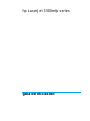 3
3
-
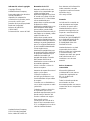 4
4
-
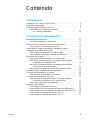 5
5
-
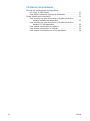 6
6
-
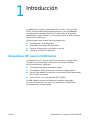 7
7
-
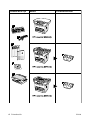 8
8
-
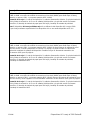 9
9
-
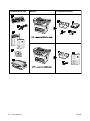 10
10
-
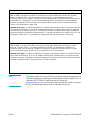 11
11
-
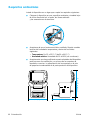 12
12
-
 13
13
-
 14
14
-
 15
15
-
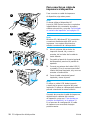 16
16
-
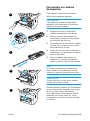 17
17
-
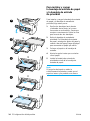 18
18
-
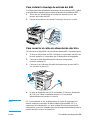 19
19
-
 20
20
-
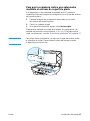 21
21
-
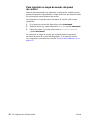 22
22
-
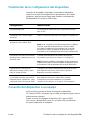 23
23
-
 24
24
-
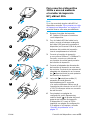 25
25
-
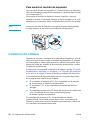 26
26
-
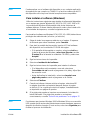 27
27
-
 28
28
-
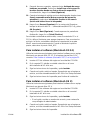 29
29
-
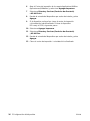 30
30
-
 31
31
-
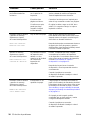 32
32
-
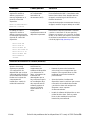 33
33
-
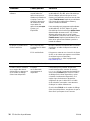 34
34
-
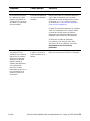 35
35
-
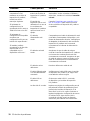 36
36
-
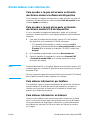 37
37
-
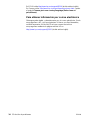 38
38
-
 39
39
-
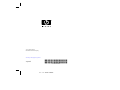 40
40
HP LaserJet 3300 Multifunction Printer series Guía de instalación
- Tipo
- Guía de instalación
Artículos relacionados
-
HP LaserJet 3300 Multifunction Printer series El manual del propietario
-
HP LaserJet 4100 Printer series El manual del propietario
-
HP LaserJet 1200 serie Guía del usuario
-
HP LaserJet 4345 Multifunction Printer series El manual del propietario
-
HP LaserJet 9040/9050 Multifunction Printer series El manual del propietario
-
HP Color LaserJet 4730 Multifunction Printer series El manual del propietario
-
HP Color LaserJet CM4730 Multifunction Printer series El manual del propietario
-
HP LaserJet 1300 Printer series Guía del usuario
-
HP LaserJet M3035 Multifunction Printer series Guía del usuario
-
HP LaserJet M4349 Multifunction Printer series El manual del propietario